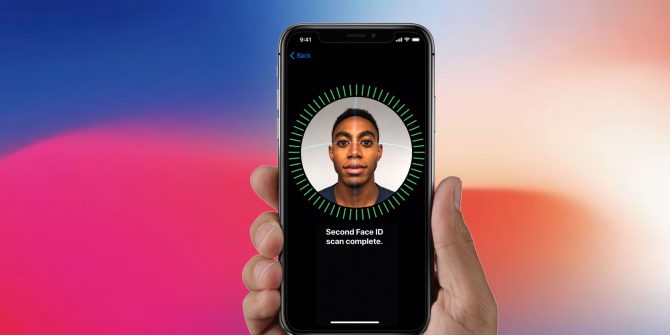
Face ID es una de las increíbles funciones que los usuarios de iOS disfrutan en sus iPhones. Con Face ID, puede desbloquear fácilmente su iPhone con solo mirar la pantalla. Estas nuevas características se incorporaron en el último iPhone más nuevo y en el iPhone 11 Pro e incluso en el 11 Pro Max inclusive.
Si su Face ID dejó de funcionar, tal vez después de que su dispositivo se cayó o se negó a configurarse, a continuación se muestra cómo solucionarlo.
Relacionado:
Cómo arreglar la alarma del iPhone que no funciona o no suena
Cómo arreglar la corrección de ojos rojos en iPhone iOS 15
Cómo escuchar radio en iPhone gratis
Nota: Este método para reparar la detención o el funcionamiento de Face ID es aplicable en iPhone XR, iPhone XS, XS Max, iPhone SE 2020, iPhone 8, etc.
Actualiza tu iPhone 11 Pro
Busque una actualización y asegúrese de que su dispositivo esté funcionando con la última actualización. Puedes hacerlo yendo a Ajustes < General < actualización de software. Debería ver una notificación de que hay alguna actualización pendiente. Simplemente tóquelo para instalar la actualización.
Reinicie su iPhone 11 Pro
Un simple reinicio puede ser todo lo que necesita para arreglar el Face ID que no funciona en su iPhone.
Para hacerlo, siga los pasos a continuación.
Paso 1: Mantenga presionados los botones lateral y Botones para subir el volumen por unos segundos
Paso 2: Luego, suelte ambos botones cuando aparezca la barra Deslizar para apagar.
Paso 3: Desliza la barra para apagar tu dispositivo.
Paso 4: Después de unos segundos, mantenga presionada la tecla Botón lateral y luego suéltelo cuando aparezca el logotipo de Apple.
Ahora, espere a que su dispositivo termine de reiniciarse y pruebe Face ID.
Verifique la configuración de Face ID de su iPhone 11 Pro
Debe verificar y asegurarse de que Face ID esté habilitado y bien configurado en su iPhone. Para hacer eso, vaya a Ajustes > Face ID y contraseña. Asegúrese de que Face ID esté configurado asegurándose de que todas las opciones estén activadas.
Asegúrese de que nada cubra la cámara TrueDepth
Si su iPhone se cayó al suelo, debe asegurarse de que nada cubra la cámara TrueDepth de su iPhone 11 Pro. Asegúrese de que la funda o el cristal protector de su iPhone no bloqueen la cámara frontal. Además, verifique si hay residuos o suciedad cubriendo la cámara TrueDepth.
Asegúrate de que nada te cubra la cara.
Ahora, en su cara, asegúrese de que sus ojos, nariz y boca sean completamente visibles para la cámara TrueDepth. Face ID no funcionará si algo cubre su boca y nariz, como una máscara facial.
Sin embargo, si usa una máscara facial, se le pedirá que ingrese su contraseña automáticamente después de deslizar hacia arriba. De hecho, Face ID funciona con muchas gafas de sol. Sin embargo, si está usando uno, intente quitárselo y vea porque algunos anteojos pueden estar bloqueando la luz infrarroja utilizada por la cámara TrueDepth en su iPhone 11.
Asegúrese de estar frente a la cámara TrueDepth
Face ID funciona cuando está en orientación vertical y estás frente a la cámara TrueDepth. Así que asegúrate de estar frente a la cámara.
Agregar una apariencia alternativa
Si eres alguien que no siempre tiene la misma apariencia. Por ejemplo, después de maquillarte, tu Face ID puede rechazarte. Es por eso que Apple permite a los usuarios agregar una apariencia alternativa que hará que Face ID funcione incluso en una apariencia diferente.
Para configurar, un Face ID alternativo sigue los pasos a continuación.
Paso 1: Ve a Ajustes > Face ID y contraseña. Ingrese su código de acceso si se le solicita.
Paso 2: Pulsa para buscar Configurar una apariencia alternativa.
Paso 3: Ahora mire directamente a su iPhone y coloque su cara dentro del marco.
Paso 4: Mueve suavemente la cabeza para completar el círculo. Si no puede mover la cabeza, toque las Opciones de accesibilidad.
Paso 5: Cuando termine de escanear, toque Continúar.
Paso 6: Nuevamente mueve tu cabeza para completar el círculo por segunda vez.
Paso 7: Cuándo ID de la cara la configuración está completa, toque Listo.
Restablecer ID de cara
Si aún no puede usar Face ID en su iPhone 11 Pro, entonces es hora de restablecer su Face ID. Para hacer eso, dirígete a Ajustes > Face ID y contraseña y toque Restablecer ID de cara. Luego toque Configurar Face ID para configurarlo nuevamente.
Póngase en contacto con Apple Support
Si aún no puede configurar Face ID en su iPhone 11 Pro. Tal vez su cara no pueda inscribirse, entonces debe comunicarse con Apple o su proveedor. Mientras tanto, mientras lo hace, siempre puede usar el código de acceso tradicional para acceder a su iPhone.
Sin embargo, debe saber que el iPhone esperará que ingrese el código de acceso si usa una máscara facial, simplemente enciende su dispositivo, el dispositivo no se ha desbloqueado durante las últimas 48 horas, el iPhone ha recibido un comando de bloqueo remoto, ha intentado desbloquearlo cinco veces con Face ID, etc.






Deje un comentario